
कई निम्न-स्तरीय ट्वीक सामान्य रूप से केवल एंड्रॉइड द्वारा किए जा सकते हैं चमकती कस्टम रोम । Xposed फ्रेमवर्क आपको एक नया कस्टम ROM स्थापित किए बिना अपने मौजूदा सिस्टम को संशोधित करने की अनुमति देता है। इसकी आवश्यकता है मूल प्रवेश .
सम्बंधित: कैसे अपने Android फोन के लिए एक नया ROM फ़्लैश करने के लिए
ज़रूर, आप CyanogenMod की तरह एक कस्टम ROM फ़्लैश करना चाहते हो सकता है Android का नवीनतम संस्करण प्राप्त करें या कई प्रकार के ट्विक्स का उपयोग करें, लेकिन अगर आपको पहले से ही Android का संस्करण पसंद है, तो Xposed ढांचा बहुत लचीला है। Android के लिए अपने स्वयं के कस्टम ROM बनाने के रूप में Xposed फ्रेमवर्क के बारे में सोचें। बजाय कुछ डाउनलोड करने के CyanogenMod , जो कि बेक किए गए नए फीचर्स के एक समूह के साथ आता है, Xposed आपको अलग-अलग मॉड्यूल्स के माध्यम से, एक-एक करके सिर्फ अपनी पसंद की सुविधाएँ जोड़ने की सुविधा देता है। कोई रॉम चमकती की आवश्यकता है। यह लेख यदि आप जिज्ञासु हैं, तो आपके द्वारा किए जा सकने वाले कार्यों के कुछ उदाहरण हैं।
यह काम किस प्रकार करता है
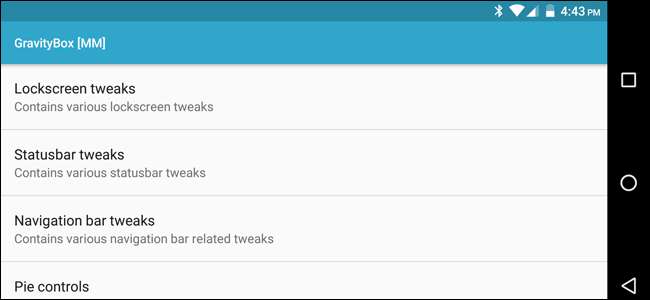
विभिन्न निम्न-स्तरीय ट्विक्स करने के लिए, डेवलपर्स को सिस्टम एपीके (ऐप पैकेज) फ़ाइलों को संशोधित करना होगा। वे आम तौर पर इन परिवर्तनों को एक कस्टम रॉम के रूप में जारी करते हैं, जिन्हें उपयोगकर्ताओं को अपने डिवाइस पर फ्लैश करना होता है।
Xposed फ्रेमवर्क को स्थापित करने के लिए रूट एक्सेस की आवश्यकता होती है, लेकिन बाद में रूट के बिना काम करने में सक्षम होना चाहिए। यह स्टार्टअप पर एक विशिष्ट JAR फ़ाइल लोड करने के लिए / सिस्टम / बिन / app_process निष्पादन योग्य का विस्तार करता है। इस फाइल की कक्षाएं सिस्टम की हर एप प्रक्रिया का हिस्सा होंगी - यहां तक कि सिस्टम सर्विस प्रोसेस भी। फिर रनटाइम पर किसी ऐप के व्यवहार को संशोधित करना संभव है - कोई रॉम फ्लैशिंग या ऐप एपीके फ़ाइलों को संशोधित करना आवश्यक नहीं है।
सम्बंधित: SuperSU और TWRP के साथ अपने Android फोन को कैसे रूट करें
हर फोन पर काम करने की गारंटी नहीं है, और न ही अलग-अलग मॉडल हैं। यह सबसे Android 4.0 और बाद के उपकरणों के साथ काम करने के लिए डिज़ाइन किया गया है। इसके अलावा, यह (या इसके मॉड्यूल) भारी संशोधित रोम पर काम नहीं कर सकता है, या डिवाइस जो कोड के कुछ टुकड़ों को भारी रूप से संशोधित करते हैं (उदाहरण के लिए सैमसंग डिवाइस मुद्दों में चल सकते हैं)। जानने का एकमात्र तरीका है Xposed मंचों को ब्राउज़ करें या इसे अपने लिए आज़माएं। वहाँ के लिए अनौपचारिक निर्माण कर रहे हैं टचविज और Android के अन्य संस्करण, यदि आप उन्हें एक शॉट देने के लिए तैयार हैं।
आपका फोन भी रूट करना होगा। इसके आस-पास कोई रास्ता नहीं है, इसलिए यदि आपने अभी तक रूट नहीं किया है, तो अब से बेहतर समय नहीं है। हर फोन थोड़ा अलग होता है, इसलिए जांच करें हमारे मार्गदर्शक , और यह एक्सडीए डेवलपर्स फोरम यह कैसे रूट करने के बारे में अधिक जानकारी के लिए अपने विशिष्ट उपकरण के लिए।
सम्बंधित: रूट के खिलाफ मामला: एंड्रॉइड डिवाइस रूट क्यों नहीं आते हैं
अंत में, ध्यान रखें कि जैसे-वैसे अपने बूटलोडर को अनलॉक करना तथा पक्ष -Xposed मॉड्यूल आपके फोन पर गहरी प्रणाली कार्यों के लिए उपयोग किया है, और एक सुरक्षा जोखिम हैं। केवल उन डेवलपर्स के मॉड्यूल स्थापित करें जिन पर आप भरोसा करते हैं, या ओपन सोर्स मॉड्यूल की खोज करते हैं और उन पर चिपके रहते हैं। यहाँ पर बाहर से सब कुछ आपके अपने जोखिम पर है, इसलिए सावधान रहें और जिम्मेदारी से स्थापित करें।
आप उपलब्ध अलग Xposed tweaks ब्राउज़ कर सकते हैं Xposed की वेब साइट , और बहुत अधिक जानकारी देखें और अक्सर पूछे जाने वाले प्रश्न XDA डेवलपर्स में Xposed फोरम .
चरण एक: Xposed फ्रेमवर्क स्थापित करें
Xposed Framework Google Play में उपलब्ध नहीं है, इसलिए आपको इसे दो अन्य तरीकों में से एक के माध्यम से स्थापित करना होगा।
अपडेट करें : यदि आप मार्शमैलो या ऊपर चल रहे हैं, तो आप Xposed का एक नया, "व्यवस्थित" संस्करण स्थापित कर सकते हैं, जो इस लेख में चर्चा किए गए पुराने संस्करण की तुलना में बहुत अधिक लचीला है। सबसे पहले, आप चाहते हैं सिस्टमलेस रूट के बारे में पढ़ें , और फिर सिस्टमलेस Xposed को यहाँ स्थापित करना सीखें।
सम्बंधित: एंड्रॉइड पर "सिस्टमलेस रूट" क्या है, और यह बेहतर क्यों है?
यदि आप Android आइसक्रीम सैंडविच, जेली बीन, या किटकैट का एक संस्करण चला रहे हैं , आप ऐसा कर सकते हैं Xposed होम पेज से Xposed Installer APK डाउनलोड करें , फिर इसे अपने फोन में एक यूएसबी केबल या ड्रॉपबॉक्स जैसे ऐप के साथ स्थानांतरित करें। फिर, इंस्टॉलेशन शुरू करने के लिए एपीके को लॉन्च करें और अगले भाग पर जाएं।
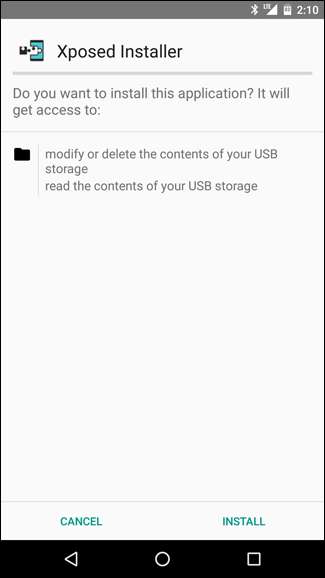
यदि आप Android लॉलीपॉप या मार्शमैलो चला रहे हैं , स्थापना थोड़ी अधिक जटिल है: आपको फ्रेमवर्क का उपयोग करने की आवश्यकता होगी TWRP जैसी एक कस्टम रिकवरी , फिर इंस्टॉलर को साइडलोड करें। (हालांकि याद रखें, यदि आप मार्शमैलो चला रहे हैं, तो आप भी कर सकते हैं सिस्टम रहित संस्करण स्थापित करें , कौनसा अच्छा है।)
की ओर जाना XDA डेवलपर्स पर Xposed का फोरम थ्रेड और तीन फाइलें डाउनलोड करें: Xposed Installer APK, Xposed Framework ZIP, और Xposed Uninstaller ZIP। आपको यह पता लगाने के लिए कुछ शोध करना होगा कि कौन सी .zip फ़ाइल डाउनलोड करनी है। "Sdk21", "sdk22", और "sdk23" क्रमशः Android 5.0, 5.1 और 6.0 का संदर्भ देते हैं; "आर्म", "आर्म 64", और "x86" क्रमशः एआरएम, 64-बिट एआरएम और इंटेल प्रोसेसर को संदर्भित करते हैं।
इसलिए, चूंकि मेरे पास नेक्सस 5X है - जिसमें 64-बिट एआरएम प्रोसेसर है और यह एंड्रॉइड 6.0.1 लॉलीपॉप पर चल रहा है - मैंने Xposed इंस्टालर एपीके डाउनलोड किया है, xposed-v80-sdk23-arm64.zn फ़ाइल और xposed-uninstaller। -arm64.zip फ़ाइल।
USB केबल या ड्रॉपबॉक्स जैसे ऐप का उपयोग करके तीनों फ़ाइलों को अपने फ़ोन में स्थानांतरित करें।
इसके बाद, अपने फोन को TWRP रिकवरी में रिबूट करें। ऐसा करना हर फोन पर थोड़ा अलग होता है- उदाहरण के लिए, आपको पावर और वॉल्यूम डाउन बटन को एक साथ पकड़ना पड़ सकता है, फिर "रिकवरी मोड" को बूट करने के लिए वॉल्यूम कुंजियों का उपयोग करें। Google आपके विशिष्ट मॉडल के लिए निर्देश देता है कि यह कैसे किया जाता है।
एक बार जब आप ऐसा कर लेते हैं, तो आपको परिचित TWRP होम स्क्रीन पर बधाई दी जाएगी। इंस्टॉल बटन पर क्लिक करें।
नोट: आप करना चाहते हैं TWRP में एक बैकअप बनाएं इस प्रक्रिया को जारी रखने से पहले।
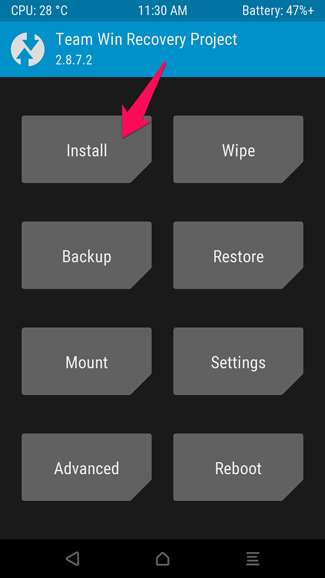
निम्न स्क्रीन प्रदर्शित होगी। नीचे स्क्रॉल करें और Xposed ढांचे में नेविगेट करें। ज़िप फ़ाइल जिसे आपने पहले स्थानांतरित किया था।
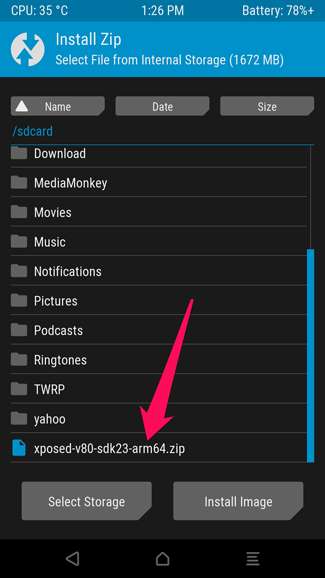
Xposed ज़िप को टैप करें और आप इस स्क्रीन को देखेंगे। फ्लैश की पुष्टि करने के लिए स्वाइप करें।

पैकेज को फ्लैश करने के लिए केवल एक क्षण चाहिए। जब यह खत्म हो जाए, तो "वाइप कैश / डाल्विक" बटन पर टैप करें, फिर अपने सिस्टम को रिबूट करें।
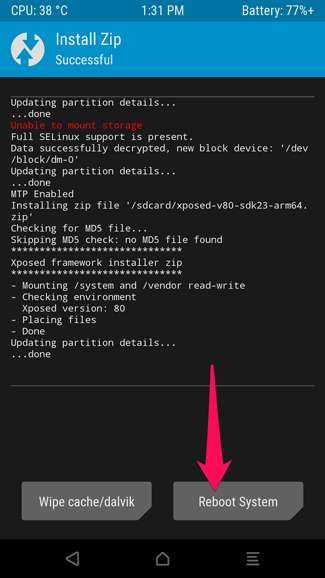
यदि TWRP पूछती है कि क्या आप अब SuperSU इंस्टॉल करना चाहते हैं, तो "Do Not Install" चुनें।
आपके फोन को रीबूट करने में कुछ मिनट लग सकते हैं, क्योंकि यह आपके ऐप्स को "री-ऑप्टिमाइज़" कर सकता है। इसे समय दें, और जब यह पूरा हो जाए, तो आपके द्वारा पहले स्थानांतरित किए गए Xposed Installer APK को लॉन्च करें। यह आपके मॉड्यूल को प्रबंधित करने के लिए आपके द्वारा उपयोग किए जाने वाले ऐप को इंस्टॉल करेगा।
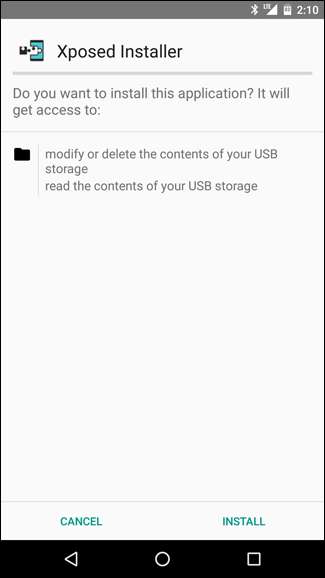
यदि आप इंस्टॉलेशन के साथ किसी समस्या में भाग लेते हैं - जैसे आपका फ़ोन बूट लूप में चला जाता है - तो उसी फैशन में Xposed Uninstaller .zip फ़ाइल को फ्लैश करें और चीजें वापस सामान्य हो जाएं। यदि अन्य सभी विफल रहता है, तो अपने पिछले TWRP बैकअप से पुनर्स्थापित करें।
चरण दो: Xposed इंस्टॉलर को सेट करें और एक मॉड्यूल डाउनलोड करें
Xposed Installer लॉन्च करें और नीचे स्क्रीन के साथ आपका स्वागत किया जाएगा। किटकैट चलाने वाले उपकरणों को "फ्रेमवर्क" विकल्प पर टैप करना होगा, फिर एक्सपीडेड फ्रेमवर्क को स्थापित करने के लिए इंस्टॉल / अपडेट बटन पर टैप करना होगा। समाप्त होने पर आपको अपना फ़ोन रीबूट करना होगा। लॉलीपॉप और मार्शमैलो उपयोगकर्ताओं ने पिछले चरण में .zip फ्लैशिंग के माध्यम से पहले ही ऐसा कर लिया होगा।
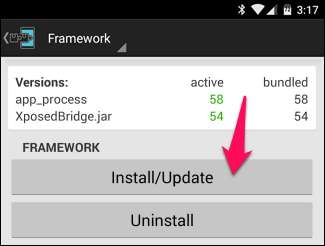
याद रखें, Xposed को रूट एक्सेस की आवश्यकता होती है, इसलिए यदि आपको अपने सुपरयुसर ऐप से इस बिंदु पर संकेत मिलता है। जारी रखने के लिए इंस्टॉलर सुपरसुअर अधिकार प्रदान करता है।
अब जब Xposed को स्थापित किया गया है, तो यह मज़ेदार भाग के लिए समय है: मॉड्यूल स्थापित करना। Xposed मॉड्यूल में आपके सिस्टम को अनुकूलित करने के लिए उपयोग किए जा सकने वाले अलग-अलग ट्वीक्स होते हैं। कुछ छोटे होते हैं, और केवल एक फ़ंक्शन करते हैं, जबकि अन्य कई उपयोगी ट्विक्स वाले पैकेज होते हैं। इस गाइड के लिए, हम एक बहुत ही सरल उदाहरण का उपयोग करने जा रहे हैं: XInsta , एक Xposed मॉड्यूल जो Instagram ऐप से फ़ोटो डाउनलोड करने का विकल्प जोड़ता है।
Xposed इंस्टालर के "डाउनलोड" अनुभाग को टैप करें और टूलबार में खोज बटन पर टैप करें। "Xinsta" के लिए खोजें और चुनें XInsta मॉड्यूल जो दिखाई देता है।
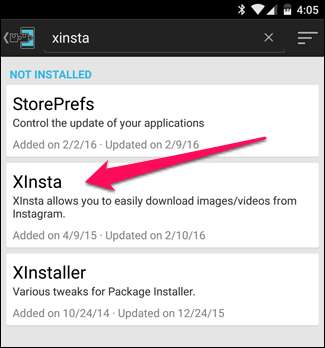
संस्करणों टैब पर स्वाइप करें और नवीनतम संस्करण पर "डाउनलोड" बटन पर टैप करें। यह प्रश्न में Xposed मॉड्यूल को डाउनलोड और इंस्टॉल करेगा।
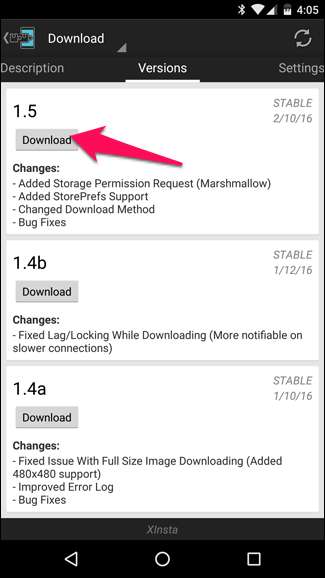
समाप्त होने पर, मॉड्यूल स्थापित किया जाएगा, लेकिन सक्रिय नहीं होगा। Xposed Installer में, मॉड्यूल सेक्शन में हेड (या आपके नोटिफिकेशन ड्रॉपडाउन में दिखाई देने वाली सूचना का चयन करें)। जिस मॉड्यूल को आप सक्रिय करना चाहते हैं, उसके बगल में स्थित बॉक्स को चेक करें और अपने फोन को रिबूट करें।
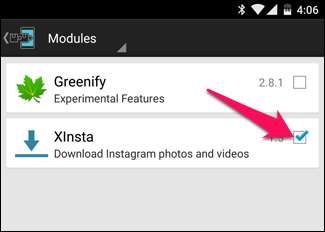
यदि आप मॉड्यूल के विवरण पर ध्यान देते हैं, तो इसमें एक शर्त है: आपको अपने फ़ोन के स्टोरेज को एक्सेस करने के लिए Instagram की अनुमति देने की आवश्यकता है। इस प्रकार की चीजें आम हैं, इसलिए इसका उपयोग करने का प्रयास करने से पहले मॉड्यूल के विवरण को पढ़ना सुनिश्चित करें।
ऐसा करने के लिए, सेटिंग> एप्लिकेशन> इंस्टाग्राम> अनुमतियां पर जाएं और "संग्रहण" चालू करें।

फिर, इंस्टाग्राम ऐप खोलें और एक फोटो के बगल में तीन डॉट्स पर क्लिक करें - अगर सब ठीक हो गया, तो आपके पास उस फोटो को अपने डिवाइस पर डाउनलोड करने का विकल्प होना चाहिए।
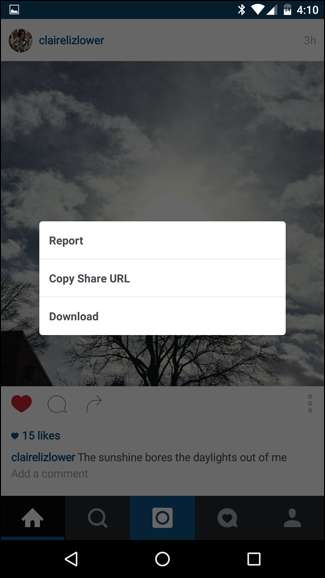
बधाई हो, आपने अपना पहला Xposed मॉड्यूल सफलतापूर्वक स्थापित किया है!
चरण तीन: अपना मॉड्यूल मोड़ें (यदि लागू हो)
आपके द्वारा डाउनलोड किए गए कई Xposed मॉड्यूल का अपना इंटरफ़ेस होगा, जिसमें से आप मॉड्यूल से संबंधित विभिन्न सेटिंग्स को ट्विक कर सकते हैं। आप आमतौर पर Xposed इंस्टॉलर के "मॉड्यूल" अनुभाग में मॉड्यूल पर टैप करके इसे एक्सेस कर सकते हैं। अन्य मामलों में, मॉड्यूल एप्लिकेशन ड्रॉअर में अपने स्वयं के आइकन के साथ भी आ सकता है, जैसा कि नीचे देखा गया है।
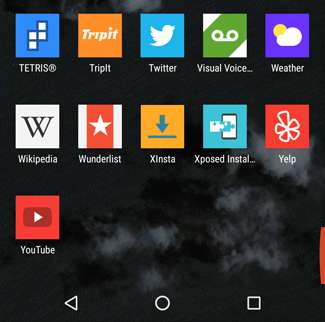
अपने मॉड्यूल के लिए सेटिंग्स की जाँच करना सुनिश्चित करें। आप कभी नहीं जानते कि वहां किस तरह की अच्छाइयां होंगी।

आप मॉड्यूल को अपडेट या अनइंस्टॉल करने के लिए Xposed इंस्टालर में आइटम की प्रविष्टि पर लंबे समय तक प्रेस कर सकते हैं।
अब जब आप उठ रहे हैं और चल रहे हैं, तो हम Xposed मॉड्यूल सेक्शन को ब्राउज़ करने की सलाह देते हैं, यह देखने के लिए कि Xposed सभी चीजें पेश कर सकता है। सर्वश्रेष्ठ Xposed मॉड्यूल की हमारी सूची खोज शुरू करने के लिए एक अच्छी जगह भी है। मै इसकी अत्यधिक सिफारिश करता हु GravityBox , इस लेख में पहले चित्रित किया गया है, जो एक अनुकूलन पैकेज में कई उपयोगी ट्विक्स एकत्र करता है।
सम्बंधित: पांच उपयोगी Xposed मॉड्यूल अपने जड़ें Android फोन को अनुकूलित करने के लिए
Xposed Framework की स्थापना रद्द करना
यदि आप कभी भी Xposed फ्रेमवर्क को अनइंस्टॉल करना चाहते हैं, तो Xposed Installer ऐप पर वापस लौटें, फ्रेमवर्क टैप करें, और Uninstall बटन पर टैप करें। यदि आपने .zip फ़ाइल का उपयोग करके फ्रेमवर्क स्थापित किया है, तो आपको अनइंस्टालर .zip फ़ाइल से फ्लैश करके इसे अनइंस्टॉल करना होगा। XDA धागा TWRP का उपयोग करना।
अपने डिवाइस से Xposed Installer ऐप को हटाने से पहले Xposed Installer ऐप में अनइंस्टॉल करना सुनिश्चित करें।
Xposed Framework सिर्फ Android geeks के लिए अपने फ़ोन को ट्विस्ट करने के लिए एक उपकरण हो सकता है, लेकिन यह एक कस्टम ROM की तुलना में तेज़, आसान और कम आक्रामक उपकरण है। यह भी विषयों को स्थापित करने और अन्य आक्रामक अनुकूलन करने के लिए इस्तेमाल किया जा सकता है जो सामान्य रूप से एक कस्टम रॉम की आवश्यकता होगी। Xposed फ्रेमवर्क की विधि में आपके डिवाइस के ऑपरेटिंग सिस्टम को बदलना शामिल नहीं है और इसे आसानी से उलटा किया जा सकता है, जो इसे tweakers के लिए एक बढ़िया विकल्प बनाता है जो वास्तव में खुदाई करना पसंद करते हैं।







